
CopiPasta(剪贴板管理软件)
v2.17 官方版- 介绍说明
- 下载地址
- 精品推荐
- 相关软件
- 网友评论
CopiPasta提供剪贴板记录功能,可以通过这款软件读取用户复制过的剪贴板历史内容,从而选择一条内容粘贴到你的编辑器上,软件不提供界面操作,仅仅提供快捷键粘贴新内容,在任意文本编辑器上长按Ctrl+V几秒就会弹出剪贴板列表内容,鼠标点击列表上的一条文本就可以粘贴到你的编辑器上,方便用户将多次复制的内容快速粘贴到Word,粘贴到TXT,操作过程还是比较简单的,快捷键也可以修改为win+V,方便用户使用喜欢的方式粘贴文本。
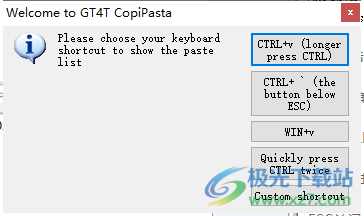
软件功能
1、CopiPasta可以调出剪贴板的历史记录
2、用户在网页上多次复制文本内容,在Word上多次复制句子,复制段落
3、CopiPasta可以自动记住你复制的内容,长按Ctrl+V几秒钟就会弹出粘贴的文本列表
4、可以自由点击任意一条内容粘贴到你的编辑器,可以点击多条粘贴
5、适合需要在网页上多次复制文本,一次粘贴文本的朋友使用
软件特色
1、CopiPasta功能简单,启动软件就会在托盘区域显示内容
2、可以自动记忆复制的文本内容,可以转换为纯文本粘贴内容
3、每条内容都显示一个数字序号,让用户更好粘贴该条内容
4、也可以使用键盘上下键滚动文本列表,找到需要粘贴的内容
使用方法
1、将CopiPasta直接安装到电脑,点击下一步
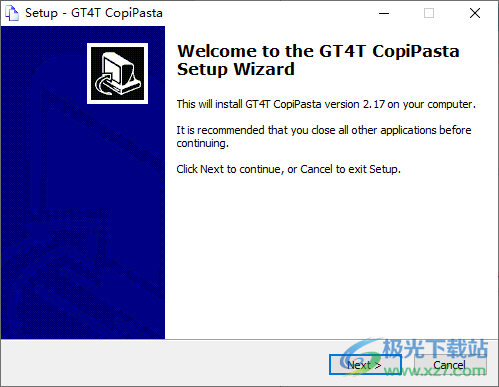
2、显示软件的安装进度条,等等安装结束
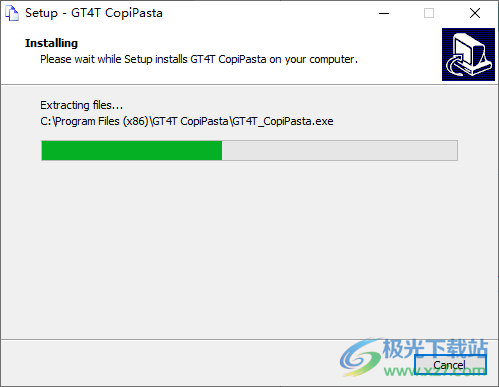
3、如图所示,软件已经在托盘区域显示,可以开始复制文字内容

4、这里是软件的菜单界面:
更改快捷方式
重新加载CopiPasta
只记住CTRL+C和CTRL+X
只记住文本
快速按两次CTRL键可获得粘贴快捷方式
在弹出窗口中隐藏帮助文本
使用Windows启动
查看保存的剪贴板
清理所有剪贴板
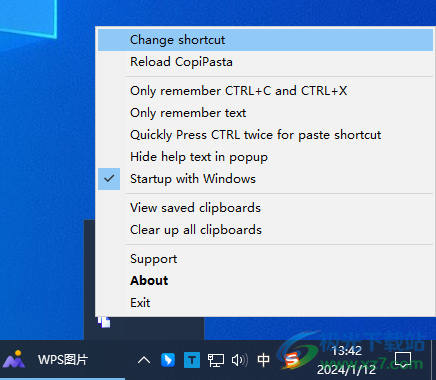
5、软件快捷键设置界面,您可以设置:
CTRL+v(longer press CTRL)
CTRL+`(the button below ESC)
WIN+V
Quickly press CTRL twice
Custom shortcut
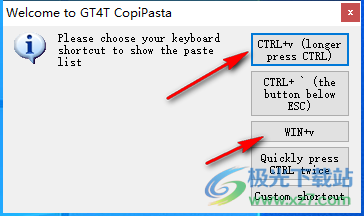
6、您的CopiPasta快捷方式现在是WIN+v。立即按下可查看复制历史记录列表
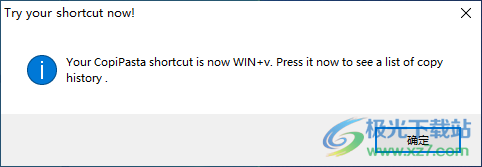
7、在编辑器上需要粘贴内容就点击win+V,这样就可以弹出文本列表,如果没有修改快捷键,默认长按Ctrl+V
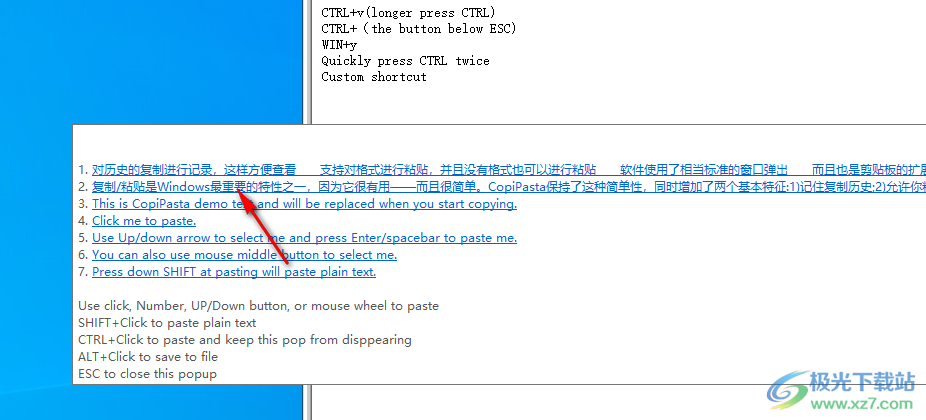
8、鼠标点击一条内容就可以完成粘贴,也可以点击数字序号
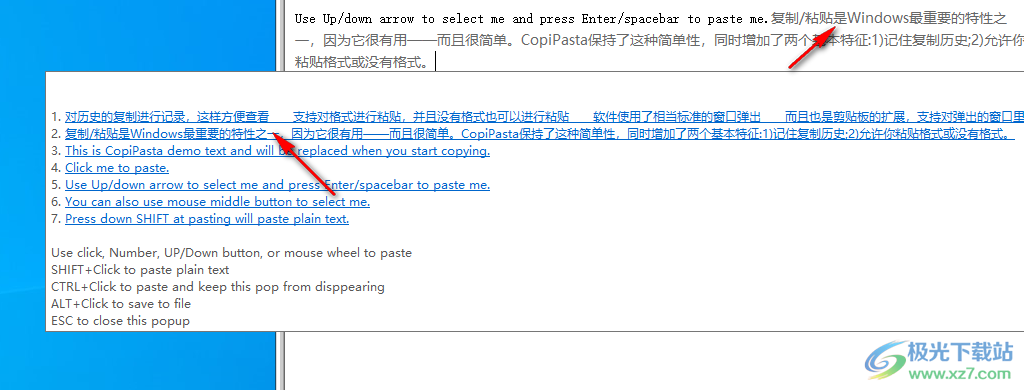
9、附加选项:
使用单击、数字、向上/向下按钮或鼠标滚轮进行粘贴
SHIFT+单击可粘贴纯文本
按住CTRL键并单击以粘贴并防止此弹出窗口显示
ALT+单击保存到文件
ESC关闭此弹出窗口
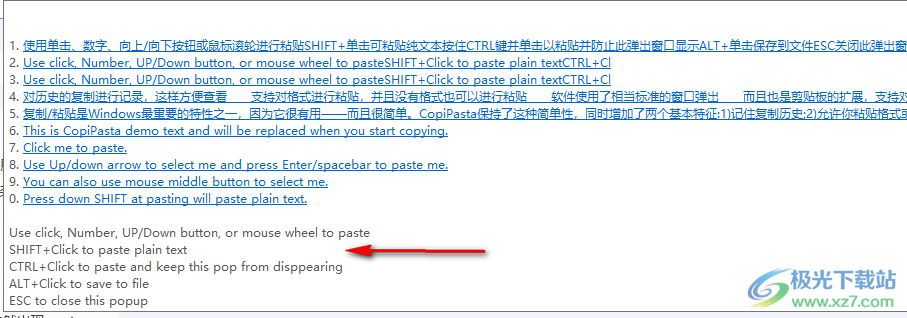
下载地址
- Pc版
CopiPasta(剪贴板管理软件) v2.17 官方版
本类排名
本类推荐
装机必备
换一批- 聊天
- qq电脑版
- 微信电脑版
- yy语音
- skype
- 视频
- 腾讯视频
- 爱奇艺
- 优酷视频
- 芒果tv
- 剪辑
- 爱剪辑
- 剪映
- 会声会影
- adobe premiere
- 音乐
- qq音乐
- 网易云音乐
- 酷狗音乐
- 酷我音乐
- 浏览器
- 360浏览器
- 谷歌浏览器
- 火狐浏览器
- ie浏览器
- 办公
- 钉钉
- 企业微信
- wps
- office
- 输入法
- 搜狗输入法
- qq输入法
- 五笔输入法
- 讯飞输入法
- 压缩
- 360压缩
- winrar
- winzip
- 7z解压软件
- 翻译
- 谷歌翻译
- 百度翻译
- 金山翻译
- 英译汉软件
- 杀毒
- 360杀毒
- 360安全卫士
- 火绒软件
- 腾讯电脑管家
- p图
- 美图秀秀
- photoshop
- 光影魔术手
- lightroom
- 编程
- python
- c语言软件
- java开发工具
- vc6.0
- 网盘
- 百度网盘
- 阿里云盘
- 115网盘
- 天翼云盘
- 下载
- 迅雷
- qq旋风
- 电驴
- utorrent
- 证券
- 华泰证券
- 广发证券
- 方正证券
- 西南证券
- 邮箱
- qq邮箱
- outlook
- 阿里邮箱
- icloud
- 驱动
- 驱动精灵
- 驱动人生
- 网卡驱动
- 打印机驱动
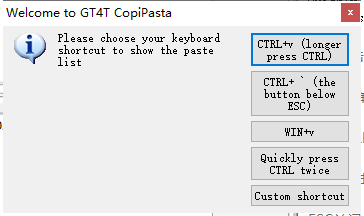




































网友评论